 INASOFT 管理人のひとこと
INASOFT 管理人のひとこと
フリーソフトダウンロードサイト「INASOFT」の管理人 矢吹拓也 が日々の「ひとこと」を語るページです。
2021年1月1日より、旧ブログ(blog.inasoft.org)からお引越ししました。
・INASOFT Webサイト: https://www.inasoft.org/
・管理人のふたこと(長文記事/寄稿文): https://www.inasoft.org/talk/
2022年7月下旬より再び本業多忙化してきているため、更新頻度は落ちます。 [2022/7/24 19:32]
Tweet
■「管理人のふたこと」更新のお知らせ。今回もRaspberry Pi Zeroネタで行ってみました
2021年11月 4日(木) 0:00:00
11月2日付で、管理人のふたことを更新しています。「Raspberry Pi Zero WをPCに繋ぎ、ボタン(タクトスイッチ)を押したら『管』の文字を入力する仕組みを作りたい」ということで、Raspberry Pi Zeroネタでやってみました。
一部、Visual StudioによるC++のコーディングが入るわけで、「電子工作+プログラミング」なネタになりました。
(公開当初はC++版のJoypad監視プログラムのみでしたが、その後、PowerShellスクリプト版を加えました。これで、ビルド作業無しで動作できます。間接的(C#経由)とはいえ、PowerShellスクリプトからWin32 APIを呼べるというのは、大変驚きました)
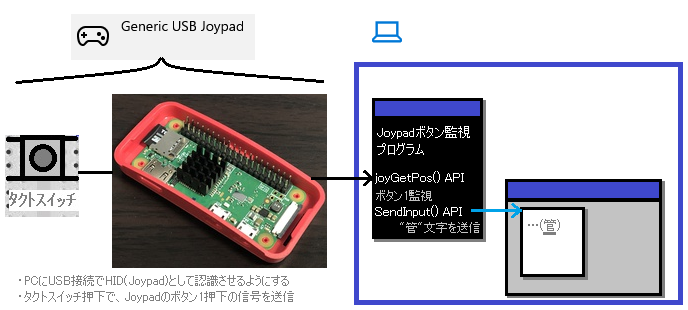
▲Raspberry Pi ZeroをJoypad化してSendInputで「管」の文字を送り込む構想のイメージ図
プログラミングの部分はさておき、電子工作の部分については、ある程度まとまった時間が確保できないと実施が難しい。
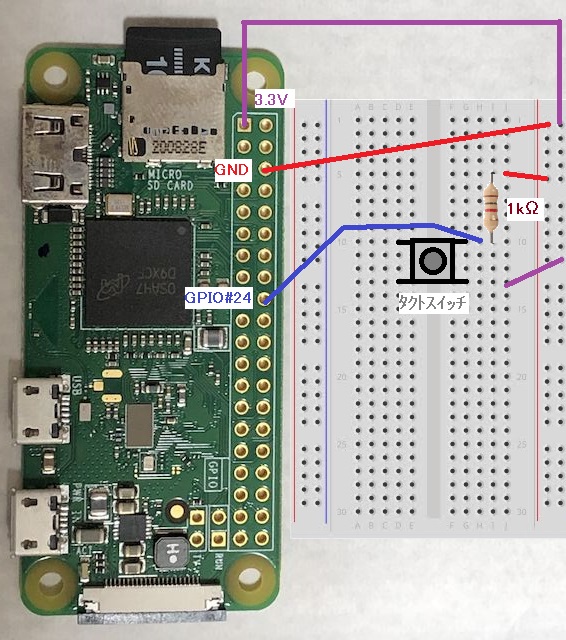
USB接続したときに、自分の思い通りの機器としてPCに認識されたときは、飛び上がって喜びたくなりますね。ちなみに最初はマウスとして認識されてしまいました。この機器をマウスとして使っていたため、PC側にキャッシュみたいなものが残っていたようで。PC側で「デバイスの削除」を実施し、再接続したところ、うまくJoypad(GamePad)として認識してもらえました。
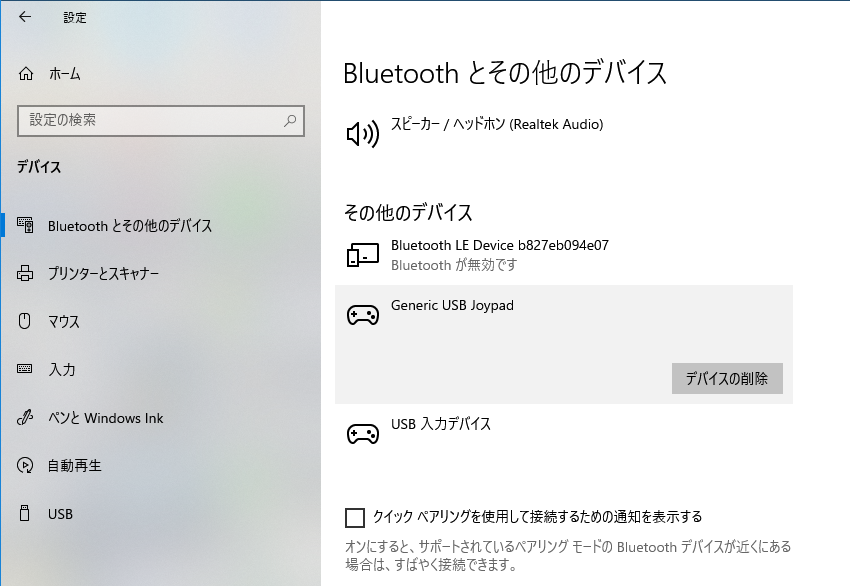
最終的な動作テストの様子。
まぁもちろん、これが最初の試行というわけではなく、いったんうまく行ったあとに、何度かリハーサルをしてから動画撮影を行いました。でないと、こんな落ち着いた映像は撮れないですね。最初の試行時(うまくいったとき)は飛び上がって喜んだので。
目次の表示:
ブログではないので、コメント機能とトラックバック機能は提供していません。ご質問・ご意見等はメール、フィードバックまたはTwitter等からお願いします。いただいたご質問・ご意見などは、この「管理人のひとこと」の記事に追加、あるいは新規の記事にする形で一部または全文をそのまま、あるいは加工させていただいた上で、ご紹介させていただく場合があります。
当サイトでは掲載内容による不具合等に関する責任を持ちません。また、内容の正確性についての保証もありませんので、情報をご利用の際は、利用者の自己責任で確認をお願いします。
- 最近の更新 -
3404923 (+0394)[+0487]
Copyright© 2010-2025 INASOFT